Mapear o Skydrive usando um endereço de URL [Como fazer]

"Gostaria de ter o SkyDrive em 'Meu computador', mas não estou usando o Windows Office 2010. Existe outra maneira de fazer isso, não usando o Windows Office?"
Hum, esse é um ótimo ponto. A boa notícia é que tenho uma ótima resposta! Você não precisa do Office 2010 para mapear um Windows Live Skydrive para o seu PC com Windows 7! Aqui, deixe-me mostrar como!
Como montar o Skydrive em uma letra de unidade sem usar o Windows Office
1. Clique a Orb do menu Iniciar do Windows e depois Clique com o Botão Direito Computador e Selecione Mapeie a unidade de rede.
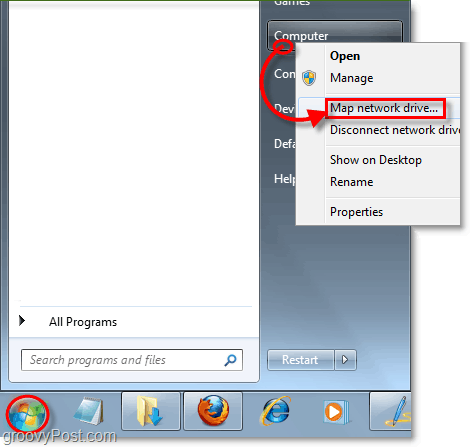
2. No Pasta linha, Tipo ou Colar na sequência*:
docs.live.net@SSL## onlineIDnumber ##^ 2Público
Depois de digitar, deixe essa janela aberta e inicie o navegador da Internet.
* Nota: para conectar-se aos Meus Documentos, mudança ^ 2Público para ^ 2Documentos
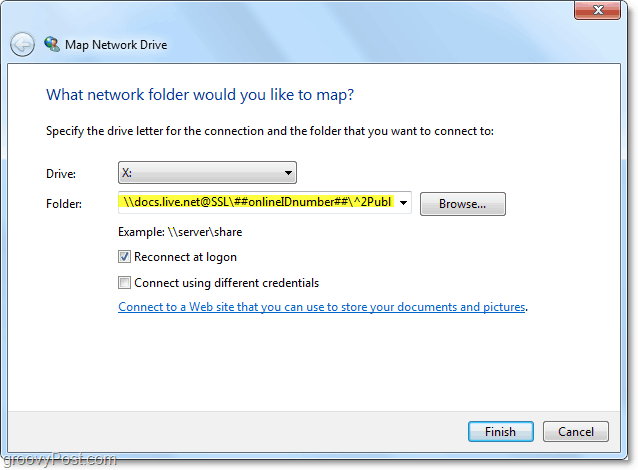
3. No seu navegador, visite http: //skydrive.live.com/ e faça login. Depois de fazer login, o URL na barra de endereços deve mudar para um cid - ######. skydrive.live.com formato. cópia de a parte # após cid-.
Exemplo: Em http: // cid-5db77efa3c.skydrive.live.com / apenas cópia "5db77efa3c"
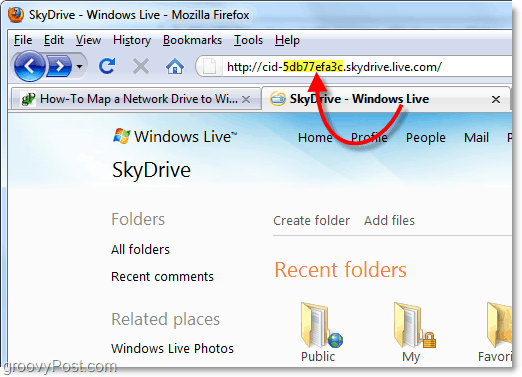
4. Colar e substitua o número do URL do skydrive sobre o texto que diz ## onlineIDnumber ##.
Exemplo: A linha Minha pasta agora exibirá “docs.live.net@SSL5db77efa3c^ 2Public "
Quando estiver pronto, Clique Terminar conectar.
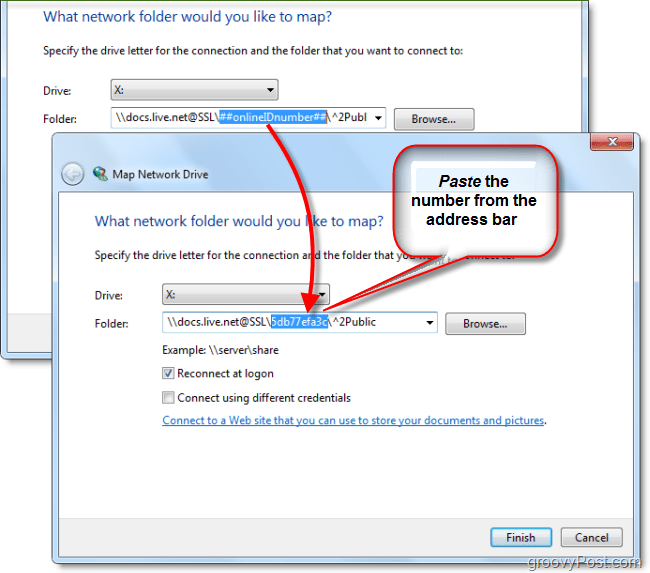
5. Você será solicitado a nome de usuário e senha. Tipo nas suas credenciais do Windows Live e Clique Está bem.
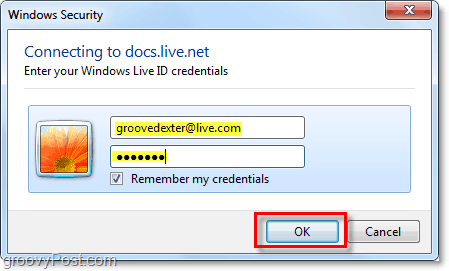
Funcionou? Se você seguiu as instruções acima, agora deve ter acesso direto ao seu Skydrive e nem precisamos usar o Microsoft Office 2010 para fazer isso!
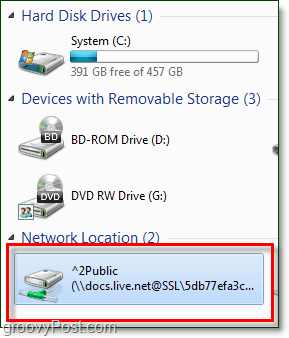
Preso? Pensamentos, perguntas? Deixe um comentário abaixo e você pode se inscrever no feed RSS gratuito do groovyPost para obter instruções, dicas e notícias diárias relacionadas ao computador!
![Windows Live SkyDrive para Apple iOS [Primeira Visão]](/images/reviews/windows-live-skydrive-for-apple-ios-first-look.png)









Deixe um comentário